编辑:秩名2023-02-03 14:34:58
很多小伙伴们在使用电脑上都会使用WPS进行办公辅助的工作,不过在软件的使用过程中还需要对日期格式进行转换,很多小伙伴们对此操作并不是特别了解,那么小编今天为大家带来了以下文章,里面详细的记述了这一操作的方法,大家可以跟着小编一起往下看看,学习一下!

一、将数据按日期排序,使相同格式的数据彼此集中。
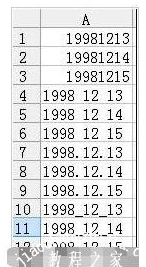
二、运用自定义格式功能处理“19981213”类型日期。
执行“格式”→“单元格”,在弹出的“单元格格式”对话框“数字”标签中,单击“分类(C):”→“自定义”,在“类型(T):”下面输入“0000-00-00”(不含引号)后确定。

三、处理各种带分隔符的日期。
接下来,只需要运用查找替换功能将各种分隔符替换为标准的日期分隔符:“-”。 就可以轻松统一调整日期格式了。
看了这么多,你学会了吗?想要获得最新资讯就来IE浏览器中文网站!简单易懂的软件教程、令人耳目一新的游戏玩法这里统统都有,更多精彩不容错过!

76.11MB
效率办公

51.92MB
文档管理
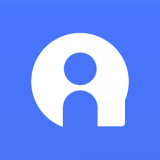
54.53MB
效率办公
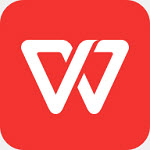
51.18MB
文档管理

45.28MB
文档管理

60.47MB
其他工具

47.57MB
文档管理

286.76M
文档管理

58.65MB
效率办公

56.16MB
行业管理

50.42MB
效率办公

58.11MB
其他工具

4.8MB
辅助工具

42.4MB
文档管理

62.47MB
其他工具

48.46MB
文档管理

56.15MB
其他工具

45.01MB
其他工具

58.24MB
文档管理

64.19MB
其他工具

40.85MB
其他工具

36.58MB
其他工具

52Mb
辅助工具

53.86MB
文档管理